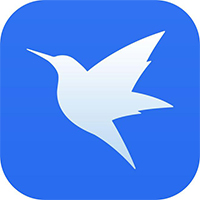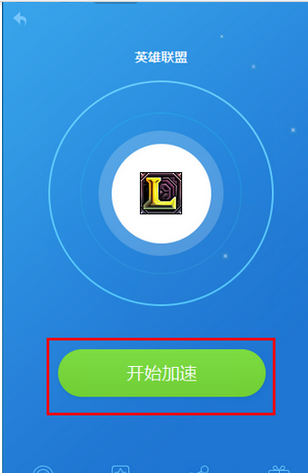今天给大家讲的是迅雷7设置局域网共享的设置方法,对迅雷7设置感兴趣的同学们就一起学习下具体方法吧!
迅雷7设置局域网共享的操作方法

首先安装并打开迅雷7,可以不用登录
然后在右上方有个方形,点击一下,这时你就可以看到局域网共享了

接着我们点击局域网共享,系统会自动进行安装,安装完成后打开
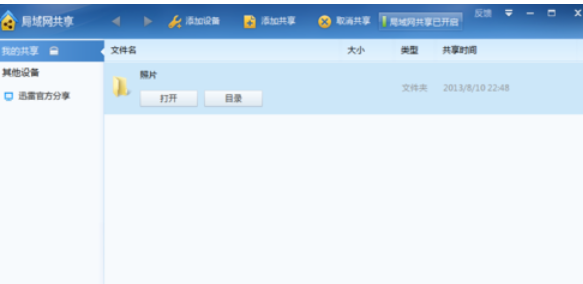
这时我们点击添加共享,找到你需要共享的文件,点击确定
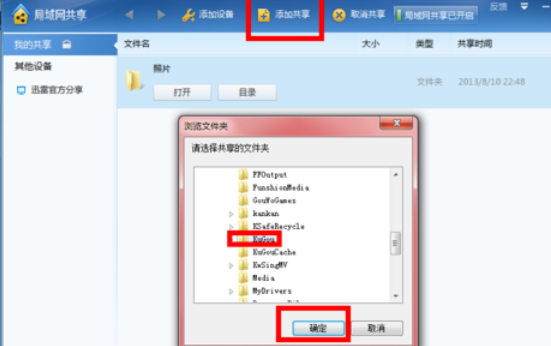
这时在我的共享里面你可以看到你共享的文件夹了,并且会提示你一个项目已成功共享至根目录
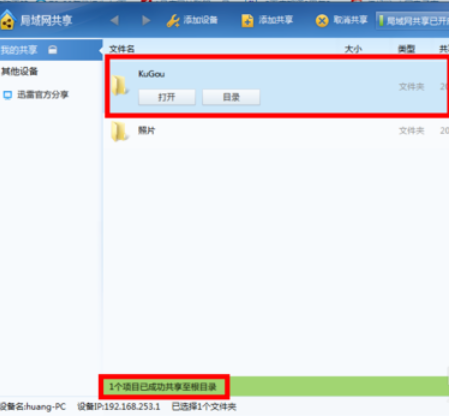
接下来我们点击右下方的设备共享信息,会出现一个网址,把网址复制一下,发给你局域网的朋友就可以了
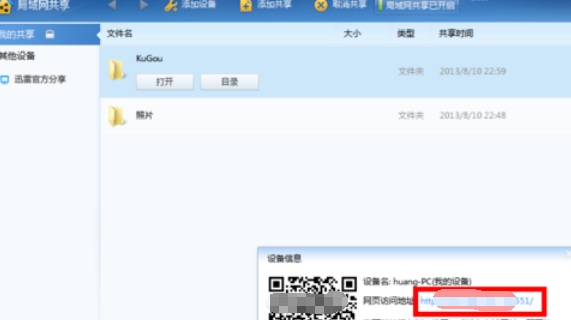
最后我们在浏览器中打开网址效果如下图所示,共享成功
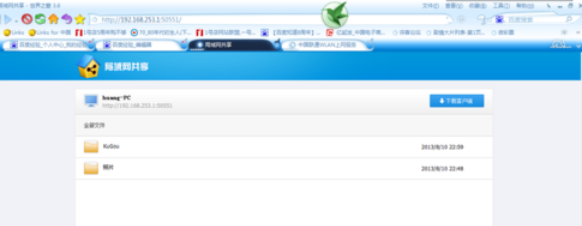
按照上文所述的迅雷7设置局域网共享的具体操作方法,你们应该都学会了吧!